
发布时间:2022-10-01 来源:win7旗舰版 浏览量:
系统教程1月12日讯 win8系统不同于win7,因此很多的新手用户表示用起来非常的不习惯,就比如不知道怎么创建系统修复光盘,其实在win8系统下创建系统修复光盘的方法很简单,接下来小编跟大家做一个详细的介绍,感兴趣的用户不妨一起来看看吧!
具体方法如下:
1、首先在传统电脑桌面界面上使用快捷键“win+C”呼出“设置”窗口,在弹出的窗口上面选择控制面板,接着点击进入控制面板;
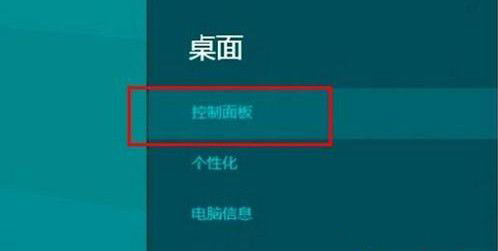
2、点击进入看控制面板后,会看到有“查看方法:小图标”接着在选择查看方式为"小图标",单击回车键点击恢复;
3、在接下来的窗口中在点击高级工具按钮“Create a recovery drive”,选定然后右键点击打开进入;
4、下面在来介绍一下Recovery drive功能,单击下一步;
5、在默认情况下是需要创建到U盘上面的,大小是需要256MB空间,同时我满在创建的时候,U盘里面的文件会被自动删除的(U盘中有重要数据,要先备份重要数据后再制作恢复光盘)。
6、然后在点击Create;拷贝玩家完成后,在点击完成,这样成功就是创建修复光盘;
7、到了这一步,慢慢的等待拷贝好文件就可以了。大约也就10分钟左右就能完成了;
8、如果没有U盘,也可以使用光驱刻录修复光盘,点击“Create a system repair disc with a CD or DVDintstead”;
9、选择刻录光驱--点击创建光盘(创建修复光盘仅需200多MB,使用一张CD即可);
10、接下来的时间就是耐心的等待刻录完成。然后点击关闭即可;
11、系统修复光盘使用方法:需要重新启动计算机,开机选择U盘启动或光驱启动,之后进入修复光盘界面。
关于win8系统下创建系统修复光盘的方法就给大家分享到这里了,希望本教程内容对帮助大家更好的操作电脑!
系统教程1月12日讯 众所周知,80端口是网上冲浪使用次数较多的协议,在使用windows8系统中
系统教程1月12日讯 新购买的windows8系统,一般情况下都是自动激活的,如果想要将系统升级到
系统教程1月12日讯 windows8系统中增加了快速启动功能,可以让系统快速进入桌面,但是在关机
系统教程1月12日讯 使用windows8系统的用户表示,有时候连接宽带时会出现错误代码,相信大家
本站发布的ghost系统仅为个人学习测试使用,请在下载后24小时内删除,不得用于任何商业用途,否则后果自负,请支持购买微软正版软件!
如侵犯到您的权益,请及时通知我们,我们会及时处理。Copyright @ 2018 斗俩下载站(http://www.doulia.cn) 版权所有 xml地图 邮箱: